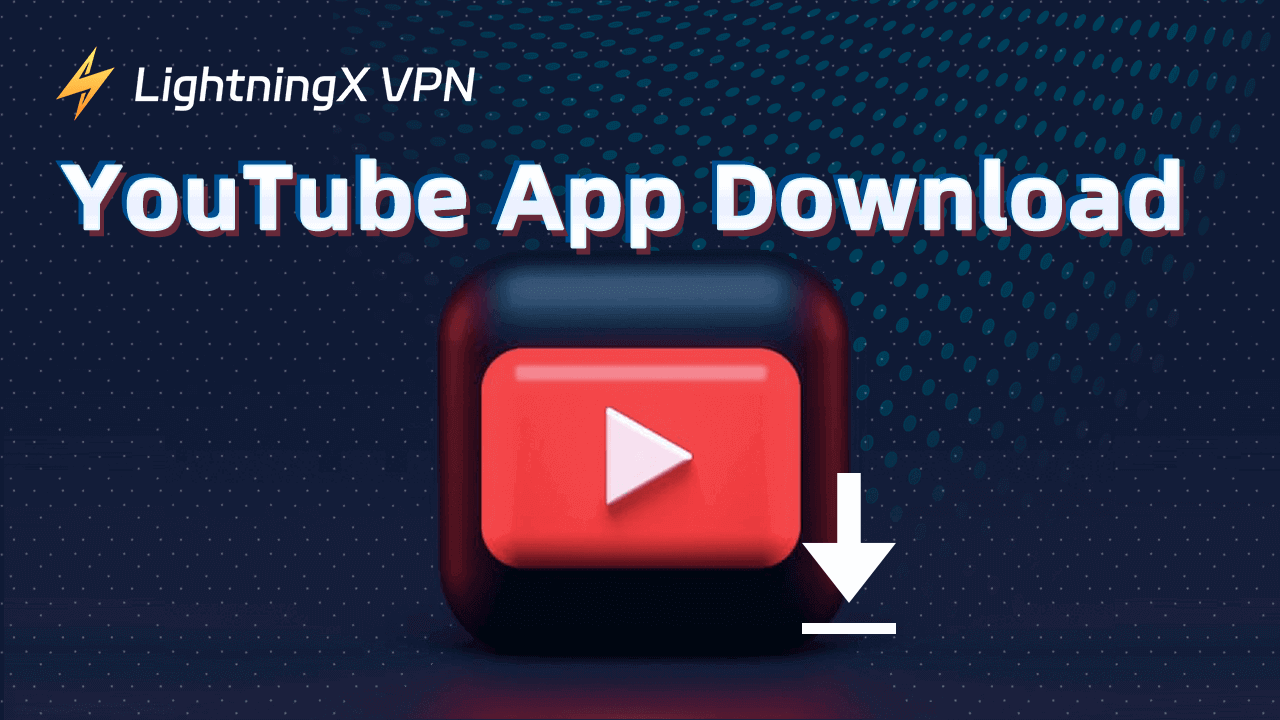YouTube es una plataforma líder de intercambio de videos con miles de millones de usuarios en todo el mundo. Permite a los usuarios subir, compartir y ver videos. Cubre videos relacionados con entretenimiento, educación, noticias, música, blogs, juegos y más.
En general, puedes usar la versión web de YouTube para ver y compartir videos. Sin embargo, si lo deseas, puedes instalar la aplicación de escritorio o móvil de YouTube en tu dispositivo para acceder de manera fácil y rápida. A continuación, se presenta una guía detallada para descargar YouTube.
Cómo Descargar YouTube para PC o Mac
YouTube no ofrece una aplicación nativa para Windows o macOS, pero aún tienes algunas formas de instalar una aplicación de escritorio de YouTube en tu PC o Mac.
Método 1. Usar el sitio web de YouTube
Puedes descargar la aplicación de YouTube como una PWA (Aplicación Web Progresiva) en tu PC/Mac usando el sitio web de YouTube. Consulta los pasos detallados a continuación.
- Abre el navegador Google Chrome o Microsoft Edge en tu computadora.
- Abre el sitio web oficial de YouTube en tu navegador.
- Haz clic en el icono “Instalar YouTube” a la derecha de la barra de direcciones.
- Haz clic en el botón “Instalar” para instalar rápidamente la aplicación de escritorio de YouTube en tu PC/Mac.
- Luego, puedes hacer doble clic en el icono de la aplicación de YouTube en tu escritorio para iniciar YouTube.
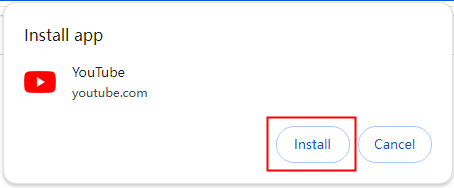
Consejo: Este método solo funciona en el navegador Chrome o Edge.
Método 2. Crear un acceso directo de YouTube en el escritorio
Si necesitas acceder frecuentemente al sitio web de YouTube, puedes considerar crear un acceso directo de YouTube en el escritorio.
- Abre tu navegador Google Chrome. Abre el sitio web oficial de YouTube.
- Después de abrir el sitio de YouTube, haz clic en el icono de tres puntos en la esquina superior derecha y selecciona “Guardar y compartir”. Selecciona “Crear acceso directo”.
- En la ventana emergente “Crear acceso directo”, haz clic en el botón “Crear” para crear un acceso directo de YouTube.
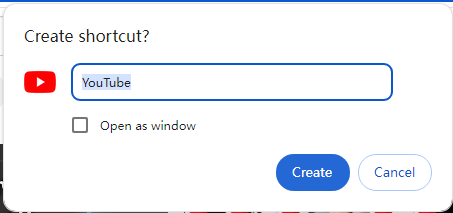
Consejo: Este método solo funciona para Google Chrome.
Diferencia entre YouTube PWA y acceso directo en el escritorio
Puedes encontrar que la aplicación de escritorio de YouTube (PWA) es similar al acceso directo de YouTube. Sin embargo, tienen diferencias.
Si lanzas la aplicación de YouTube, se abrirá una ventana de aplicación independiente. Si haces clic en el acceso directo, se abrirá el sitio web de YouTube en tu navegador.
Además, si te suscribes a YouTube Premium y descargas algunos videos usando la aplicación de escritorio de YouTube, es posible que puedas verlos incluso si no tienes conexión a Internet.
¿Se puede descargar la aplicación de YouTube desde Microsoft Store?
Algunas publicaciones en línea pueden decir que también puedes descargar una aplicación de escritorio de YouTube desde Microsoft Store. Sin embargo, la aplicación de YouTube en Microsoft Store solo está disponible para Xbox One y Xbox Series X/S. Si deseas obtener YouTube Desktop para tu PC, aún puedes intentar los dos métodos anteriores.
Artículo relacionado: Cómo subir un video a YouTube desde tu computadora o teléfono
Cómo Descargar YouTube para Android
YouTube ofrece una aplicación oficial para Android. Puedes encontrar fácilmente y descargar la aplicación de YouTube en tu teléfono o tableta Android desde Google Play Store.
- Abre Google Play Store en tu dispositivo.
- Busca “YouTube” en Play Store.
- Toca “Instalar” para descargar e instalar la aplicación de YouTube para Android con un solo clic.
Cómo Descargar YouTube para iPhone/iPad
YouTube también ofrece una versión oficial para iOS para iPhone o iPad, y puedes descargarla fácilmente.
- Abre App Store en tu iPhone o iPad.
- Busca “YouTube” en App Store.
- Toca “Obtener” para descargar e instalar la aplicación en tu dispositivo iOS.
Artículo relacionado: Las 15 Mejores Gratis Alternativas a YouTube
Beneficios de usar la aplicación de YouTube en lugar de la versión web
La aplicación de YouTube ofrece algunos beneficios para mejorar la experiencia del usuario. A continuación, se presentan algunas ventajas clave de usar la aplicación de YouTube en lugar de la versión web.
- Usar la aplicación de YouTube permite abrir y acceder a YouTube rápidamente.
- La aplicación de YouTube presenta un rendimiento y velocidad mejorados. Proporciona tiempos de carga más rápidos que la versión web.
- La aplicación de YouTube puede tener menos problemas de almacenamiento en búfer.
- La aplicación cuenta con una interfaz fácil de usar, que permite navegar fácilmente por videos, listas de reproducción y canales.
- La aplicación de YouTube permite descargar videos para verlos sin conexión.
- Puedes usar otras aplicaciones mientras los videos de YouTube se reproducen en segundo plano.
¿No puedes descargar o abrir YouTube? – 5 soluciones
Solución 1. Usar un servicio VPN
Si no puedes abrir el sitio web de YouTube o descargar YouTube, puede deberse a restricciones geográficas.
Para acceder a YouTube con éxito, puedes usar un VPN para YouTube.
LightningX VPN es una herramienta VPN ultra rápida, fácil, estable y segura que ofrece más de 2000 servidores en más de 70 países. Puedes usar este VPN para acceder a cualquier contenido o plataforma bloqueada geográficamente, incluyendo YouTube, Facebook, Twitter, Instagram, TikTok, ChatGPT, Netflix, Steam y más.

Solución 2. Verifica tu conexión a Internet para asegurarte de que sea estable y rápida. También puedes reiniciar tu enrutador y módem para reiniciar tu red.
Solución 3. Si no puedes acceder al sitio web de YouTube en tu navegador, puedes reiniciar tu dispositivo o borrar la caché del navegador e intentarlo nuevamente. Para borrar la caché de Chrome, haz clic en el icono de tres puntos en la esquina superior derecha > Eliminar datos de navegación.
Solución 4. Si no puedes abrir la aplicación de YouTube, puedes desinstalar la aplicación de YouTube y reinstalarla. Las instrucciones están incluidas arriba.
Solución 5. Si aún tienes problemas para usar YouTube, puedes comunicarte con el soporte de YouTube para obtener ayuda.
Cómo desinstalar YouTube de tu dispositivo
Si deseas desinstalar YouTube de tu dispositivo, sigue las instrucciones a continuación.
En Windows:
- Haz clic en el menú Inicio, haz clic derecho en YouTube y selecciona “Desinstalar”. En el Panel de control, haz clic derecho en YouTube y selecciona “Desinstalar”.
- Alternativamente, puedes abrir la aplicación de escritorio de YouTube, hacer clic en el icono de tres puntos en la esquina superior derecha y seleccionar “Desinstalar YouTube”.
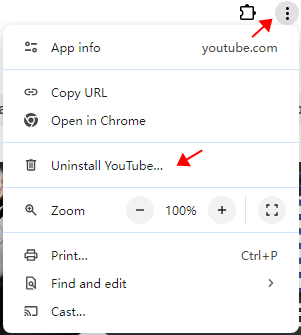
En Mac:
- Abre la aplicación de escritorio de YouTube, haz clic en el icono de tres puntos en la esquina superior derecha y selecciona “Desinstalar YouTube”.
- Alternativamente, puedes abrir Launchpad, hacer clic y mantener presionado el icono de la aplicación de YouTube y hacer clic en el icono “X”.
En Android:
Mantén presionado el icono de YouTube y selecciona la opción “Desinstalar”.
En iOS:
Mantén presionado el icono de la aplicación de YouTube y selecciona la opción “Eliminar aplicación”.
Artículo relacionado: Usa un bloqueador de anuncios YouTube para quitar anuncios YouTube
Conclusión
Este artículo proporciona una guía simple sobre cómo descargar YouTube para PC con Windows 10/11, Mac, Android o iPhone/iPad. Espero que sea útil. Si no puedes abrir el sitio web de YouTube, puedes intentar usar una herramienta VPN – LightningX VPN.